Дек 16
18
Всем привет. Сегодня будем разбираться с неприятностями, связанными с манипулятором мышь. Потому как в бОльшинстве случаев проблему решить можно самостоятельно, не обязательно обращаться в сервис к мастерам, тем самым сэкономить и деньги и время и, возможно, нервы. Теперь давайте разберем, почему не работает мышка на ноутбуке, в чем, чаще всего, может заключаться проблема и как ее решать.
5 неисправностей тачпада.
Не все пользуются этой сенсорной панелью, потому как она не такая удобная, как по мне, и комфортная в применении. Но, тем не менее, есть люди, которые предпочитают ее, а не привычные USB-мыши. Так что давайте разбираться с причинами, по которым тачпад вышел из строя:
- Выключена сенсорная панель. Это самая распространенная и банальная причина, из-за которой может не работать манипулятор. Для этого обычно нужно зажать Fn+F7, но на определенных моделях это может быть и другой алгоритм. Так например, у меня на ноутбуке HP, тачпад включается/выключается двойными нажатием на маленькую точку, в вверхней его части, в выключенном состоянии горит оранжевый диод, во включенном ничего не горит, скриншот ниже, посмотрите, может в вашей модели как то аналогично нужно включать.
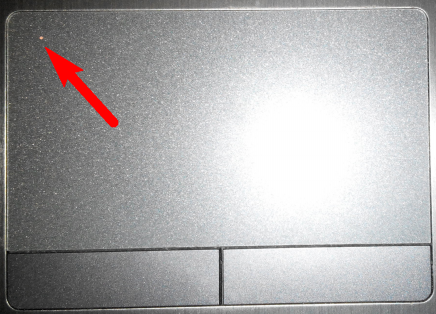
Тачпад на ноутбуке HP = выключено
- Пятна на панели. Банально, но вполне возможно панель просто замасленная и потому плохо работает. В этом случае протрите тачпад мыльной тряпочкой.
- «Слетело» ПО. Если у вас не отвечает полоса прокрутки, вероятно проблема именно в нарушении работы драйверов. Переустановите их. Искать их лучше всего на официальном сайте производителя ноутбука.
- BIOS. Бывает, что поддержка сенсорной панели отключена в BIOS. Зайдите в систему и смените статус «Disabled» на «Enabled».
- Повреждения шлейфа. Если у вас по-прежнему не работает манипулятор, возможно проблема со шлейфом. Компьютер мог падать или быть поврежденным при транспортировке. В этом случае лучше будет обратиться в сервис, так как разобрать ноутбук не самая простая задача.
Если ничего не помогло, значит, проблема скрыта глубже. Возможно, повреждена материнская плата. В этом случае кроме мыши может не работать часть клавиатуры, а тогда без сервисной помощи не обойтись. Проще перейти на использование обычной мышкой.
Проводная мышь – проблемы и способы ее решения.
Теперь давайте разберем, если не работает проводная мышь на ноутбуке или компьютере, и как можно исправить проблемы:
- Плохо работают колесико и клавиши мыши. В этом случае манипулятор скорее всего выбрасывается. Чистить и пробовать восстановить былую работоспособность имеет смысл, если это дорогая игровая мышка.
- Проблемы с проводом. Довольно часто, бывает обрыв/надлом в месте выхода провода из мыши. Решается просто – разбираете мышь, вырезаете 2-3 см в месте изгиба, где провод выходит из корпуса, скрин:
 и можно скрутить хоть бы и обычной скруткой провода, по цвету конечно же 🙂 или спаять их, хотя и обычной скрутки хватит за глаза и спрятать это все в корпусе мыши.
и можно скрутить хоть бы и обычной скруткой провода, по цвету конечно же 🙂 или спаять их, хотя и обычной скрутки хватит за глаза и спрятать это все в корпусе мыши. - Проблема с ПО. Тут всё просто – нужно установить драйвера, найти их можно на оф. сайте производителя вашей мыши.
- Неполадки с USB-портом. Попробуйте другой порт.
Неполадки беспроводной мыши и способы их устранения.
С этим устройством проблемы случаются чаще всего.
- Сели батарейки. Как не банально, но с этого нужно начинать копать.
- Не включена кнопка. На «брюшке» мышки есть маленький рычажок, которой приводит ее в рабочее состояние, возможно, вы забыли его активировать – переведите в положение “ON”:

- Проблемы с антенной и приемником. Попробуйте вытянуть/вставить устройство передачи сигнала в USB-порт.
- Находитесь далеко от антенны. Каждая беспроводная мышь имеет свой радиус посыла сигнала, как правило, в пределах 10 метров, если удалиться за его пределы, то мышь перестанет работать.
- Более сложные проблемы, связанные с выходом из строя электронных компонентов на плате. В этом случае, мышь, скорее всего, придется сменить, так как врядли кто то возьмется за её ремонт. Опять же, ремонт имеет смысл, если мышь достаточно дорогая.
Бывает, что при использовании беспроводной мыши курсор на экране скачет куда попало. Чтобы это исправить сделайте следующее:
- Поменяйте батарейки;
- Смените коврик или выберите другую рабочую поверхность;
- Прочистите линзу от грязи;
- Уберите от антенны предметы, которые могут создавать помехи сигналу.
- Переустановите драйвера.
Ну вот вроде бы и все, наиболее часто встречающиеся проблемы, которые, можно решить своими руками. В остальных, более сложных случаях, мышь, скорее всего будет проще заменить. Да, бывают достаточно дорогие манипуляторы, тогда конечно имеет смысл обратиться в сервис.
С уважением, Роман
PC-users.ru

 (Голосов: 1; Рейтинг: 4,00 из 5)
(Голосов: 1; Рейтинг: 4,00 из 5)
И при случайном нажатии этих двух клавиш, или при других действиях, сенсорная панель перестает работать. Все на самом деле очень просто, давайте рассмотрим способы, которыми можно включить, ну или отключить тачпад на ноутбуке.
Здравствуйте! Все на самом деле очень просто, давайте рассмотрим способы, которыми можно включить, ну или отключить тачпад на ноутбуке.